Pomocí PropertyManageru Barva skici/křivky můžete aplikovat změny barvy na skici nebo křivky v modelu.
Zobrazení správce PropertyManager:
- Klepněte na Upravit barvu skici nebo křivky
 .
.
- Klepněte na .
Pomocí PropertyManageru Vzhledy můžete aplikovat vzhledy včetně barvy na díly nebo součásti sestavy.
Výběr
| |
Vybrané entity
|
Vyberte skicu nebo křivku, na kterou se aplikují změny.
|
| |
Odstranit barvu
|
Odstraní barvu z vybrané položky.
|
Vlastnosti barvy
| |
Aktuální barva
|
Zobrazí aktuální barvu vybrané entity.
|
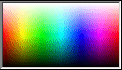
|
Vybrat barvu
|
Zobrazí všechny barvy v paletě barev. |
| |
RGB
|
Definuje barvu pomocí hodnot červené, zelené a modré. Použijte posuvníky nebo zadejte číselnou hodnotu pro:
|
 Červená složka barvy Červená složka barvy
|
|
|
 Zelená složka barvy Zelená složka barvy
|
|
|
 Modrá složka barvy Modrá složka barvy
|
|
|
| |
HSV
|
Definuje barvu pomocí složek odstínu (H), nasycení (S) a hodnoty (V). Použijte posuvníky nebo zadejte číselnou hodnotu pro:
|
 Složka odstínu barvy Složka odstínu barvy
|
|
|
 Složka nasycení barvy Složka nasycení barvy
|
|
|
 Složka hodnoty barvy Složka hodnoty barvy
|
|
|
Konfigurace/Stavy zobrazení
| |
Aktuální stav zobrazení/Tato konfigurace
|
Provedená změna se projeví pouze ve stavu zobrazení aktuální sestavy nebo konfiguraci dílu.
|
| |
Všechny stavy zobrazení/Všechny konfigurace
|
Provedená změna se projeví ve stavu zobrazení každé sestavy nebo v konfiguraci každého dílu.
|
| |
Určit stavy zobrazení/Upřesnit konfigurace
|
Provedená změna se projeví ve stavech zobrazení sestav nebo konfiguracích dílů, které vyberete níže. Podržte klávesu Ctrl, abyste mohli vybrat několik stavů zobrazení a konfigurací najednou. |